出光绘文件
ALLEGRO导出光绘步骤

ALLEGRO导出光绘步骤⼀、光绘(⼀)光绘的格式(Device Type)我们统⼀采⽤Gerber RS274X做为我们的标准光绘编码。
点击菜单Manufacture/Artwork/General Parameters,打开如下所⽰光绘⽣成界⾯,选择Gerber RS274X做为光绘格式其余参数采⽤默认值。
(⼆)光绘⽂件的⽣成1.光绘⽂件的组成各层的光绘⽂件:*.art,每层⼀个⽂件。
正反⾯⽩油层:SILKSCREEN_TOP.art、SILKSCREEN_BOTTOM.art,顶层底层各⼀个⽂件。
正反⾯绿油层:SOLDERMASK_TOP.art、SOLDERMASK_BOTTOM.art,顶层底层各⼀个⽂件。
孔位图:DRILL.art,⼀个⽂件。
钻孔图:*.drl,⼀个⽂件2.钻孔图的制作在菜单栏点击“Manufacture/NC/Drill Legend” 命令,出现Drill Legend 的对话框,如下图所⽰,其选项说明如下:1)Template File:输⼊统计表格之格式定义档案,其Default 值为default-mil.dlt(⽤于板⼦的使⽤单位为mil),此输⼊值应与板⼦的使⽤单位设定⼀致。
2)Br owse… 按钮:此按钮系供使⽤者点选Template File。
3)Legend Title:输⼊统计表格之抬头,其Default 值为DRILL CHART。
4)Output Unit:输出的单位,共计有Mils、Inch、Microns、Millimeter、Centimeter。
5)Plated Hole Tolerance:输⼊孔壁有上锡孔径的误差值。
6)Non-Plated Hole Tolerance:输⼊孔壁没有上锡孔径的误差值。
HOLE SORTINGMETHOD 部份7)BY Hole Size:依孔径⼤⼩进⾏排序:Ascending 由⼩⾄⼤Descending 由⼤⾄⼩8)BY Plating Status:依孔壁上锡⽅式进⾏排序:Plated First 先排孔壁有上锡的孔径Non Plated First 先排孔壁没有上锡的孔径9)上述的参数通常不⽤修改,请直接按下 OK 按钮,即可产⽣钻孔图形及其统计表格,然后以⿏标左键在⽬的坐标按⼀下,Allegro 即可将统计表格放置在需要的位置,如下图所⽰。
第08步 Allegro检查及生成光绘文件的方法

Allegro检查及生成光绘文件的方法1.拼版(1)选择某一块板,点击Tools .. Create Module…然后点选一块区域,输入0点坐标,一般选取板的左下边缘坐标,然后生成.mdd文件。
(2)将另一块板另存,然后直接导入前面生成的.mdd文件即可(要先选中Library)然后放入即可(最好用坐标导入)(3)删除原来板的Outline,重新在两个板的外边缘加一个整体的Outline(Board Geometry)在需要切开的地方加入Dimension(Board Geometry)最好将板做成如下图的形状2.添加接地过孔◆在PCB空隙处添加接地过孔,尽量使每层地填充均匀。
◆沿重要线两侧添加接地过孔,保证屏蔽效果。
◆沿PCB板边添加接地过孔,保证ESD效果。
3.添加丝印◆丝印线宽最细为5 mil。
◆丝印文字高度最小为30 mil。
◆BOTTOM面文字做镜像。
◆添加必要的丝印说明,如板子名字(含版本)、日期、文字说明、Logo图片等。
◆所有丝印内容不得覆盖焊盘及裸露的铜箔,过孔尽量也不要覆盖。
◆调整丝印及文字在PCB设计中遇到了元件文字的问题,看下图:是不是相当的乱,从字面上可以看出好多叠加的文字,到底是怎么回事呢?我们先从元件的封装说起,我们使用Allegro在制作元件封装时,都是通过File-->New,然后在Drawing Type中选择Package Symbols创建的,这时的Allegro 菜单中会多一个Layout,而平时没有这个菜单,他专门负责上图中的文字。
在上图中的Layout中可以看到在Labels子菜单中还有六个选项:∙RefDes这个是为了在放置时产生元件序号用的,是上图的C45。
∙Device这个是元件的名称,也就是上图中那一串非常小的字母。
∙Value这个是元件的真实值,也就是上图中104和105。
∙Tolerance是容许的误差值,一般不用。
∙Part Number是零件编号,一般不用。
总结光绘输出

Cadence使用注意事项1、原理图在更新PCB 数据之前要先打包设计,选择Package Design 选项,有下面3 个选项:Perserve-此选项是缺省选择的,不会改变以前打包的内容。
对于改板必须要选择这个选项。
(否则位号会改变)Optimize-重新打包成更紧凑的物理设计。
Repackage-重新打包设计2、光绘文件输出注意事项(4层板为例)●输出钻孔表通过屏幕右边的Visibility选项的Views 列表,将Drill 层打开。
. 将Visibility选项中的PIN 和Via 选项都选中运行命令Manufacture =>NC=>Drill Legend 生成钻孔文件,放在PCB上合适的位置●输出DIRLLNC DRILL中无需改参数,默认配置,DRILL成功后,会产后一个*.drill的文件,此文件需与光绘文件交给厂家●输出光绘首先通过光绘参数General Parameters窗口来设置参数,注意输出格式选RS274X 。
再次设置FILM CONTROL ,先按以下说明,将每层的列表添加上,并且在每层的FILM OPTIONS 的设置要参考上图红色部分设置,注意正负片的选择要根据实际每层来设置1、 BOTMASKBOADR GEOMETRY / OUTLINEBOADR GEOMETRY / SOLDERMASK_BOTTOMPACKAGE GEOMETRY / SOLDERMASK_BOTTOMPIN / SOLDERMASK_BOTTOMVIA CLASS / SOLDERMASK_BOTTOM2、 BOTSILKBOADR GEOMETRY / OUTLINEBOADR GEOMETRY / SILKSCREEN_BOTTOMPACKAGE GEOMETRY / SILKSCREEN_ BOTTOMREF DES /SILKSCREEN_ BOTTOM3、BOTTOMBOADR GEOMETRY / OUTLINEETCH / BOTTOMPIN / BOTTOMVIA CLSS / BOTTOM4、DRILLMANUFACTURING / NCLEGEND-1-4 (若是2层板,此处为NCLEGENC-1-2)BOADR GEOMETRY / OUTLINEBOADR GEOMETRY / DIMENSIONMANUFACTURING / NCDIRLL_LEGENDMANUFACTURING / NCDIRLL_FIGURE5、GND (若是2层板,此层取消)BOADR GEOMETRY / OUTLINEETCH / GNDPIN / GNDVIA CLASS / GND6、TOPBOADR GEOMETRY / OUTLINEETCH / TOPPIN / TOPVIA CLASS / TOP7、TOPMASKBOADR GEOMETRY / OUTLINEBOADR GEOMETRY / SOLDERMASK_TOPPACKAGE GEOMETRY / SOLDER_MASKTOPPIN / SOLDERMASK_TOPVIA CLASS / SOLDERMASK_TOP8、TOPSILKBOADR GEOMETRY / OUTLINEBOADR GEOMETRY / SILKSCREEN_TOPPACKAGE GEOMETRY / SILKSCREEN_TOPREF DES / SILKSCREEN_TOP9、VCC (若是二层板,此层取消)BOADR GEOMETRY / OUTLINEETCH / VCCPIN / VCCVIA CLASS / VCC注意:每层输出光绘时,都有正负片可以选择。
生成光绘文件

钻孔文件设置一.钻孔参数设置:Manufacture——>NC——>NC P arameters1. P arameters file文件是txt格式,默认路径是当前工作目录;2. Header:在输出文件中指定一个或多个ASCII 文件,默认值为none,可不设置;3.Leader:指定在数据的引导长度。
4.Code:ASCII/EIA,指定数据的输出格式,默认为ASCII。
Excellon format(钻孔格式)1.Format:输出NC DRILL 文件中坐标数据的格式,整数(设置为3)及小数部分位数(设置为5(表示小数位后两位))(精度),要与Artwork基本参数设置匹配;2.Offset X: Y: 指定坐标数据与图纸原点的偏移量。
3. Coordinates:Absolute.Incremental输出的文件是相对坐标还是绝对坐标。
选用绝对值Absolute;4.Output units:输出数据单位选择;5.Leading zero suppression:前省零;6.Trailing zero suppression: 后省零;7.Equal coordinate suppression: 简化相同的坐标;8.Enhanced Excellon format:选择在NC Drill 和NC Route 输出文件中产生。
二.更新设计文件:Manufacture——>NC——> Drill Customization,单击Auto generatesymbols自动生成钻孔标记,再点击OK,弹出对话框确认即可。
三:设置生成钻孔表1.设置显示:关闭所有显示,仅打开Board Geomtry——>outline;2.Manufacture——>NC——>Drill Legenda)设置输出单位;b)排列方式可以不关注;c)Legends项根据PCB属性设置,有盲孔或埋孔则选择By layer;d)设置好,点击OK后,鼠标上会出现一个框,即是钻孔表的,选择好位置后点击鼠标放置,并且在Boardoutline中会显示钻孔图;Template file:钻孔图例表格的模板文件,默认为default-mil.dlt。
Allegro光绘文件输出规范

光绘输出操作规范1.1 添加钻孔表在layout检查和优化完之后就可以进行光绘输出了,在光绘输出之前,先将钻孔表放置到板边上,这样在光绘输出时就可以将钻孔表一起输出。
添加钻孔表的菜单命令是:Manufacture=>NC=>Drill Legend或者点击工具图标“3.运行命令Manufacture=>NC=>Drill Legend或者点击工具栏图标“”,弹出的窗口如下图:图1.3 数控机床钻孔输出参数设置窗口参数设好之后关闭NC Drill/Parameters窗口,输出数控机床钻孔文件的命令菜单为:Manufacture=>NC=>NC Drill…,打开的窗口如下:图1.4 数控机床钻孔输出窗口输出数控机床钻孔文件的具体步骤为:1.运行命令Manufacture=>NC=>Drill Parameters…或者点击工具图标“”也可以,打开的窗口如下:图1.5 光绘输出的层控制窗口上图是光绘输出的层控制窗口,还有一个窗口是输出参数的控制窗口,我们通过点击上图的第二个列表项General Parameters来打开该窗口,打开的窗口如下,注意输出格式选RS274X。
图1.6 光绘输出的参数控制窗口Allegro软件默认的输出光绘层列表就两项:TOP和BOTTOM,我们需要根据相应的板层进行添加,以一个四层板为例,当两面都有摆放元件的时候需要出13张光绘文件(实际为12张Film,钻孔在PCB加工商那里不算),这八个光绘文件由上到下分别为:l底层装配(adb)l顶层阻焊(adt)l底层走线(bottom)l钻孔层(drill)l GND层(gnd03)l底层钢网(pastbot)l顶层钢网(pasttop)l POWER层(pwr02)l底层丝印(silkbot)l顶层丝印(silktop)l底层阻焊(soldbot)l顶层阻焊(soldtop)l底层走线(top)下面针对这块板将每层光绘文件输出时需要打开的相关层说明一下:l底层装配(adb)l顶层阻焊(adt)l底层走线(bottom)l钻孔层(drill)l GND层(gnd03)l底层钢网(pastbot)l顶层钢网(pasttop)l POWER层(pwr02)l底层丝印(silkbot)l顶层丝印(silktop)l底层阻焊(soldbot)l顶层阻焊(soldtop)l底层走线(top)下面我们就参照上述列表将各个层的光绘设置好,具体的操作步骤如下:1.运行命令Manufacture=>Artwork或者点击工具栏图标“”的“TOP”字符处,在弹出的菜单中选择Add命令3.在弹出的窗口中输入“Silktop”,按OK按钮关闭窗口(添加顶层丝印)4.点击Silktop层前端的“+”号打开列表项如下图:图1.7 顶层丝印的层列表5.用鼠标右键菜单的“Cut”和“Add”命令将无用的层删除,将与丝印有关的层添加上,即REF DES/SILKSCREEN_TOP、PACKAGE GEOMETRY/SILKSCREEN_TOP和BOARD GEOMETRY/OUTLINE6.用同样的方法将其它各层光绘也设置好,相关的层参考上面的列表7.将所有层的Undefined line width设成6mil8.将所有层的shape bounding box设成1009.将GND和POWER层设置成负片,Plot mode的Negative选中10.将内层走线层和平面层,选中Suppress unconnected pads11.将General Parameters 的参数照图1.6设置一下12.点击OK按钮关闭Artwork Control Form窗口这时,我们再看右边Visibility参数中的views选项,可以看到如下图所示的光绘输出层列表:图1.8 Visibility中views列表其实应该在走线之前就把光绘的输出先设置好,这样,在以后的走线过程中或者其它过程中,可以通过Allegro的右边Visibility参数下的views列表来快速切换相关层,比方说,我要在Bottom层走线,其它的层我想要关闭显示,这时我们就可以通过在views列表中选择Bottom,其它层就全部被关闭了,仅仅保留Bottom层。
讲解PADS Layout相关文件输出

Ø 钻孔参考层,Drill Drawing Ø NC 钻孔层,NC Drill IPC 网表输出 IPC356 网表是可以供 PCB 制造商用来验证原始 CAD 数据是否正确的一 种通用网表格式。执行菜单命令【文件】→【导出】,如图 6-35 所示。在弹 出的“文件导出”对话框中,可以选择 IPC356 网表文件的保存路径,如图 6-36 所示。 ODB 文件输出 ODB 是以色列奥宝公司出的一种光绘格式,全称是 Open Data Basic,它 有几个版本,现在是 ODB++。ODB++是一种可扩展的 ASCII 格式。它可在 单个数据库中保存 PCB 制造和装配所必需的全部工程数据。单个文件即可包 含图形、钻孔信息、布线、元器件、网络表、规格、绘图、工程处理定义、 报表功能、ECO 和 DFM 结果等。
讲解 PADS Layout 相关文件输出
光绘文件输出 光绘文件又称为 Gerber、菲林(取的是英文 Film 的音译),也可称为 CAM 文件,它是 PCB 设计完成后交付板厂进行生产的最终文件。因此,在 导出光绘文件之前必须保证 PCB 检查无误且所有覆铜层全部重新覆铜。 一个正常的光绘文件应包括(n+6)个文件。其中,n 指层数,6 指: Ø 顶层丝印层,Silkscreen Top Ø 底层丝印层,Silkscreen Bottom Ø 顶层阻焊层,Solder Mask Top Ø 底层阻焊层,Solder Mask Bottom
执行菜单命令【文件】→【导出】,在弹出的“文件导出”对话框中,可以 选择 ODB++文件的保存路径,如图 6-37 所示。 钢网文件和贴片坐标文
allegro出光绘文件出现的几个问题

allegro出光绘文件出现的几个问题首先出光绘前要保证没有DRC错误出Gerber时提示如下错误:一:设置好光绘文件参数后,选择check dabase before artwork 后,点击生成光绘时出现错误告警信息:database has errors:artwork generation cancled.please run dbdoctor.可行的解决方法:1.运行内部,或外部dbdoctor ,内部的在tools-database check2.TOOLS-PADSTACK-modify design padstack。
在option中的purge选ALL。
3.place-update symbols-选择器件并选择下方的update symbols padstacks选项4.tools-padstack-refresh上述4种方法过后,基本上能解决问题。
二:WARNING: Shape at (XX XX) contains void at (XX XX)which touches another shape当该层不铺这块铜时可以正常出Gerber.这个主要是敷铜的问题,同一NET的两个独立的shape 重叠就会出现该错误告警。
出 Gerber时 , Allegro不允许2个或更多 Dynamic 类型的形状彼此接触,即使他们用相同的 netname。
解决方法:对动态敷铜与静态敷铜重叠的,可视情况删除掉静态的,或者利用merge shape来将2个分立的shape合并成一块shape。
打开shape boundary 可便于操作。
三:在能成功生成gerber文件时,文件中可能存在的许多告警信息:WARNING: Segment with same start and end points at(67.0201 174.2666) will be ignored. Increasing output accuracy may allow segment to be generated.等这个主要是底片精度设置导致的问题。
PCB生成光绘文件教程

top层:GND层:信号层(举例):和top层没有什么区别,同理BOTTOM层也是一样。
丝印层:丝印层包括两层,以silkscreen top举例:包括top层的board outline、lines、ref.des和text 项和silkscreen top 的lines、text和outlines 项,如下图所示:在生成丝印层时最好先预览一下,查看是否有丝印遗漏的情况(在做iMX233板的时候曾因为丝印的线宽不一致导致部分丝印未能显示,解决办法是在top层中勾选outlines项)。
阻焊层:阻焊层也包括两层,如top层和paste top 层,top层包括board outlines和pads项,paste top层包括如下选项:助焊层:助焊层包括两层,如top层和solder top层,top层包括board outlines和pads、test point项,solder top层包括如下选项:Nc Drill钻孔层:该层没有Layer选项,直接在默认设置下点0k即可,但是有一点须注意,就是nc drill层的offset要与其他层一致。
drill drawing层:该层比较重要,不仅包括所有过孔的孔径参数和公差,而且还有PCB的加工工艺要求。
在层设置上包括top层和drill drawing层,top层包括pads、lines、vias、text和board outline,drill drawing层包括lines、text。
在option 选项中要对钻孔表的位置和选项进行设置:点击options,出现如下所示:点击Drill Symbols,进入如下图框:为钻孔表位置定位,在location框中输入X、Y坐标。
在表格中对不同孔径的过孔进行参数配置,具体情况不再赘述。
下面主要讲如何在drill drawing 中添加PCB的加工工艺要求以及相关的文档规范:PCBlayout中也可以添加文字(text),但是排版和制表不方便,因此利用autoCAD完成文字说明和尺寸标注,将文件保存为.dxf格式,然后导入POWERPCB中。
PCB原文件转光绘文件的教程

PCB原文件格式
GERBER光绘文件格式
1
Pads 2000 (*.job) D码(*.rep)
Gerber(*.pho)
2
PowerPCB (*.job/*.pcb) D码(*.rep)
Gerber(*.pho)
3
Protel (*.PCB) D码(*.APT)
Gerber(*.GTL/ *GTP/ *GTO)
4
AutoCAD (*.dwg)
Gerber(*.dxf)
5
Orcad (*.max) D码(*.APP)
Gerber(*.TOP/ *.SST/ *.SPT/ *.SMT)
三、Protel (*.PCB)转光绘文件
1、D码(*.APT/ *.APR (99se))
2、Gerber文件(下面扩展格式名中“T”表示顶层,“B”表示底层)
名词解释:Gerber文件:即光绘文件,用于制作电路板的菲淋片之源文件。
一、Gerber文件的来源
1、客供文件:A、客户直接发的Gerber文件;B、根据*.PCB格式文件转出的Gerber文件。
2、根据客户提供的PCB采点,所得的公制3.2格式的Gerber文件。
二、常用PCB创作软件,其文件格式与Gerber光绘文件的格式转换形式:
A线路层art01.pho art04.pho
B丝印层(字符)sst0126.pho sst0429.pho
C贴片层smd0123.pho smd0422.pho
D绿油层(阻焊)smo0121.pho smo0428.pho
五OrCAD (*.max )
1 D码(*.APP)
2 Gerber文件
A线路层*.TOP (toplayer)*.BOT (bottomlayer)
AD导出PCB光绘文件步骤

【VIP专享】Altium Designer 输出 gerber 光绘文件的详细说明

Altium Designer 输出 gerber 光绘文件的详细说明PCB画好后,我们需要输出光绘文件交给制版厂家.由此,输出光绘文件的重要性就显出来了.先复习一下介绍各层的定义吧,哈哈(1)顶层(Top Layer),也称元件层,主要用来放置元器件,对于比层板和多层板可以用来布线.(2)中间层(Mid Layer),最多可有30层,在多层板中用于布信号线.(3)底层(Bootom Layer),也称焊接层,主要用于布线及焊接,有时也可放置元器件.(4)顶部丝印层(Top Overlayer),用于标注元器件的投影轮廓、元器件的标号、标称值或型号及各种注释字符。
(5)底部丝印层(Bottom Overlayer),与顶部丝印层作用相同,如果各种标注在顶部丝印层都含有,那么在底部丝印层就不需要了。
(6)内部电源接地层(Internal Planes)(7)阻焊层(Solder Mask-焊接面),有顶部阻焊层(Top solder Mask)和底部阻焊层(Bottom Solder mask)两层,是Protel PCB对应于电路板文件中的焊盘和过孔数据自动生成的板层,主要用于铺设阻焊漆.本板层采用负片输出,所以板层上显示的焊盘和过孔部分代表电路板上不铺阻焊漆的区域,也就是可以进行焊接的部分.(所谓阻焊顾名思义就是不让上锡,阻焊漆就是绿油啦)(8)防锡膏层(Past Mask-面焊面),有顶部防锡膏层(Top Past Mask)和底部防锡膏层(Bottom Past mask)两层,它是过焊炉时用来对应SMD元件焊点的,也是负片形式输出.板层上显示的焊盘和过孔部分代表钢板上挖空的部分,对应电路板上要刷锡膏的地方,也就是进行焊接的部分。
(9) Drill(10)NC Drill(11)机械层(Mechanical Layers),(12)禁止布线层(Keep Ou Layer)(11)多层(MultiLayer)(13)(Connect)(DRC Errors)(Pad holes)(Via Holes)(Visible Grid1)(visible Grid2)我们要考虑的就是1-10这几个.值得一提的是solder表示是否阻焊,就是PCB板上是否露铜;paste是开钢网用的,是否开钢网孔.所以画板子时两层都要画,solder是为了PCB板上没有绿油覆盖(露铜),paste上是为了钢网开孔,可以刷上锡膏.1:画好PCB后,在PCB 的文件环境中,左键点击文件-输出制造文件-Gerber Files,进入Gerber setup 界面.在“常规”选项里面,“单位”选择“英寸”,格式选择2:5 ,这个尺寸精度比较高,当然,也要先和制板加工厂协商确定精度。
allegro出光绘文件
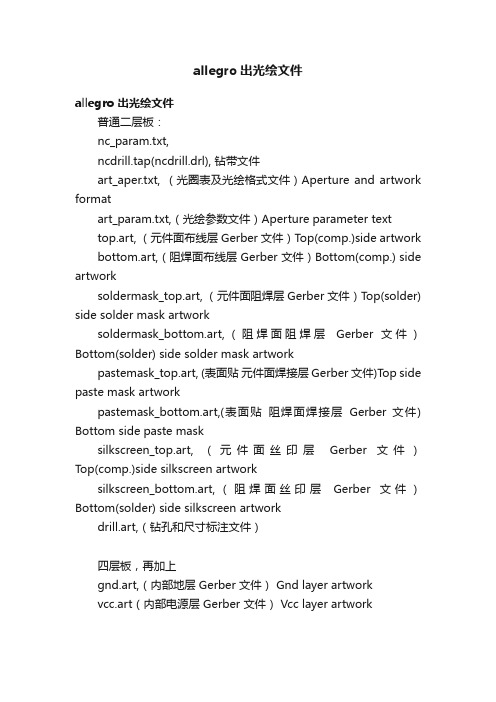
allegro出光绘文件allegro 出光绘文件普通二层板:nc_param.txt,ncdrill.tap(ncdrill.drl), 钻带文件art_aper.txt, (光圈表及光绘格式文件)Aperture and artwork formatart_param.txt,(光绘参数文件)Aperture parameter texttop.art, (元件面布线层 Gerber 文件)Top(comp.)side artwork bottom.art,(阻焊面布线层 Gerber 文件)Bottom(comp.) side artworksoldermask_top.art, (元件面阻焊层 Gerber 文件)T op(solder) side solder mask artworksoldermask_bottom.art,(阻焊面阻焊层Gerber 文件)Bottom(solder) side solder mask artworkpastemask_top.art, (表面贴元件面焊接层 Gerber 文件)Top side paste mask artworkpastemask_bottom.art,(表面贴阻焊面焊接层Gerber 文件) Bottom side paste masksilkscreen_top.art, (元件面丝印层Gerber 文件)Top(comp.)side silkscreen artworksilkscreen_bottom.art,(阻焊面丝印层Gerber文件)Bottom(solder) side silkscreen artworkdrill.art,(钻孔和尺寸标注文件)四层板,再加上gnd.art,(内部地层 Gerber 文件) Gnd layer artworkvcc.art(内部电源层 Gerber 文件) Vcc layer artwork多层板,再加上inner.art (内部层布线层 Gerber 文件) Inner layer artwork--------------------生成文件方法-----------------------------------------------MANUFACTURE->ARTWORK->film control->available film-> 鼠标右键->add(添加需要的层)展开层->鼠标右键->add(添加需要subclass)鼠标左键->选中要输出的层PLOT MODE -> POSITVE(如为负片,则选 NEGATIVE)GENERAL PARAMETERS->DEVICE TYPE->GERBER RS274X(如所有的通孔都有 FLASH,则可选gerber 6x00设备),输出单位选为 mm.其他默认FILM COTROL-> CREATE ARTWORK成功后会生成几个 .art文件,可以用cam350打开查看--------------------输出的层所包含的逻辑层-----------------------------------------------------1、top(走线层,包括电源和地)via class/toppin/topetch/topdrawing format/outlinedrawing format/title_blockdrawing format/title_databoard geometry/outlinemanufacturing/photoplot_outline2、bottom(走线层,包括电源和地)via class/bottompin/bottometch/bottomdrawing format/outlinedrawing format/title_blockdrawing format/title_databoard geometry/outlinemanufacturing/photoplot_outline如果是负片还要添加anti etch。
allegro出光绘
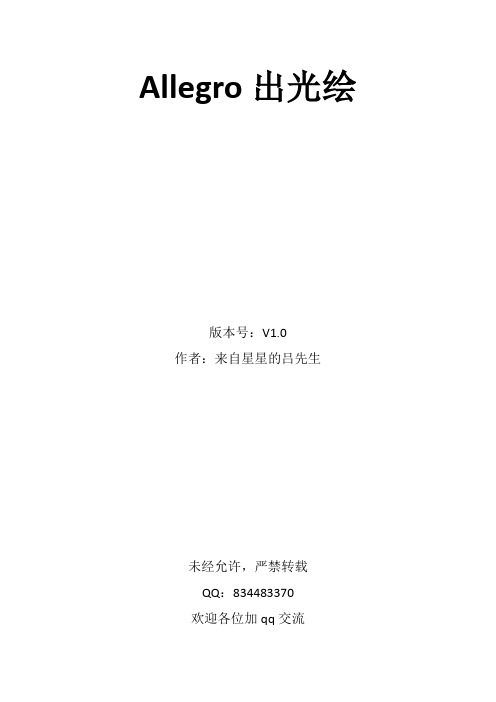
图 7:打开 DisplayColor/Visibility1 选择 DisplayColor/Visibility 或者 Ctrl+F5,如上图所示,弹出 Color Dialog 对话框:我们已经很熟悉这个对话框了。确认,我们选择 Layers 选项卡,在右上角 Global Visibility 按钮下点击 Off。
负片是因为底片制作出来后要的线路或铜面是透明的而不要的部份则为黑色的经过线路制程曝光后透明部份因干膜阻剂受光照而起化学作用硬化接下来的显影制程会把没有硬化的干膜冲掉于是在蚀刻制程中仅咬蚀干膜冲掉部份的铜箔底片黑色的部份而保留干膜未被冲掉属于我们要的线路底片透明的部份
Allegro 出光绘
版本号:V1.0 作者:来自星星的吕先生
图 2:建立 Artwork 的每一层 1
图 3:建立 Artwork 的每一层 2
图 4:建立 Artwork 的每一层 3
图 5:建立 Artwork 的每一层 4 依次完成每一层的建立即可。
3.
图 6:建立 Artwork 的每一层 5 接下来,我们点开其中一层,点击 BOTTOM 层左边的+,我们会发现,每一层 都出现在了 BOTTOM 中,这是不对的,现在我们要对每一层的内容进行匹配。 比如 TOP 层: 首先鼠标左键点击 TOP,这时候 TOP 会高亮显示,这一步其实可有可无,但是 为了保证不出错,我们使其高亮显示是有必要的。然后,我们不要对 Artwork 对 话框进行任何操作了,光绘是“图形”文件,自然离不开图形。我们要做的事就 是把属于 TOP 层的图形内容给匹配进去。
5.一张未完成光绘的 PCB 如图 1 所示,这是一块已经布局布线钻孔完成的 PCB。现在,我们将进行光绘 的建立。首先,进入 Artwork 界面,有两种方式: 在快捷栏选择“相机”状的按钮,点击进入 在菜单栏选择 ManufactureArtwork... 2. 如图所示:默认是有 TOP 和 BOTTOM 两层,我们先建立我们所需的层,该 PCB 是 两层板, 因此我们需要建立相应的层。 两层板有: TOP、 BOTTOM、 SOLDEFMASK_TOP、 SOLDEFMASK_BOTTOM、 PASTEMASK_TOP、 PASTEMASK_BOTTOM、 SILKSCREEN_TOP、 SILKSCREEN_BOTTOM、DRILL 一共九层。建立方式如图: 1.
cadence出光辉文件

Allegro光绘文件的制作步骤概述最近需要修改电路板,所以需要重新出光绘,由于做板子的频率不是很高,所以Allegro出光绘的完整步骤不是特别熟悉,每次都需要观看于博士的视频,这次对整个步骤进行详细记录,利于以后操作指导。
Allegro出光绘详细步骤首先出光绘操作命令位于Allegro的Manufacture菜单下的“Artwork”命令,如图1所示。
图1:出光绘的命令如果执行图1所示的Artwork命令,那么就会调出图2所示的光绘生成参数设置界面。
图2:调出Artwork命令但是我们看到我在调用这个命令的时候有个提示框,这是因为我在设计pcb的时候有些规则设置太过于精确,以致高于光绘的默认参数。
我们看到这个命令设置有两页,首先我们来看图3所示的底片控制。
图3:底片控制在图3所示的底片控制页面,一般默认情况下在“Available films”里会自动给你添加好所有的电气层,比如笔者的板子是12层,那么所有12层都已自动添加好。
这里我们看到其实不止12个底片,那是因为本次笔者是进行pcb修改,所以完整的底片已经添加了,只是需要重新进行修改后的导入而已。
这里我列出除了默认电气层外,我们还是需要出光绘的底片:∙Drill_drawing∙Outline∙Pastmask_top∙Pastmask_bottom∙Silkscreen_top∙Silkscreen_bottom∙Soldermask_top∙Soldermask_bottom所以针对笔者12层板来说一共需要出20个底片。
那么每一个底片都需要添加那些pcb的那些层呢,首先我们来看电气层,如图3所示,显示了底层(bottom)底片包含的层。
图4:电气层底片需要的层其它电气层可以参考图4进行设置,图5到图12分别显示了上述列出的非电气层底片的需要添加的层。
图5:Drill_drawing底片的需要添加的层图6:Pastmask_bottom底片的需要添加的层图7:Outline底片的需要添加的层图8:Pastmask_top底片的需要添加的层图9:Silkscreen_bottom底片的需要添加的层图10:Silkscreen_top底片的需要添加的层图11:Soldermask_bottom底片的需要添加的层图12:Soldermask_top底片的需要添加的层设置好所有的底片以后,我们在看这页其它设置项,首先是“Check database artwork”建议大家选择这项,这是在创建光绘过程中检查数据库,即运行DB doctor检查,这样尽量保证数据库不会有问题。
cadence中输出光绘文件

Cadence中输出光绘文件1.查看报告a.Tools-》reports-》summary drawing reportb.再分别查看etch length by layer report,etch by net report,etch length by pin pairreport,design rules check report,unconnected pins report和unplaced componentsreport2.光绘控制设置a.Manufacture-》artwork中i.device type 选rs274xii.Film size limits 选自己板子的大小iii.Output units选inchesiv.format选3和53.设置底片控制文件a.Artwork-》film control中i.给现有的层添(如4层板就有TOP,BOTTOM,GND和VCC)加boardgeometry/outline。
所以,现有层就有4个属性1.Board geometry/outline2.Etch/bottom3.Pin/bottom4.Via class/bottomii.给各层添加undefined line width为7iii.酌情设置plot mode(正片或负片),在负片的情况下可以选择full contact thermal reliefs,参考“cadence 中铜皮的正片与负片”b.建立SILKSCREEN底片文件i.在颜色控制中,只选择1.Board geometry-》outline,silkscreen_top2.Package geometry-》silkscreen_topponents-》refdes-》silkscreen_top4.Apply5.add一层SILKSCREEN_TOP,undefined line width 为66.同样的方法建立SILKSCREEN_BOTc.建立SOLDERMASK底片文件i.在颜色控制中,只选择1.Stack-up-》pin和via-》soldermask_top,如果不选via,则via被绿油覆盖2.Geometry-》board geometry-》outline,soldermask_top3.Package geometry-》soldermask_top4.Apply5.add一层SOLDERMASK_TOP,undefined line width为66.同样的方法建立SOLDERMASK_BOTd.建立PASTEMASK底片文件i.在颜色控制中,只选择1.Stack-up-》pin-》pastemask_top2.Geometry-》board geometry-》outline3.Apply4.add一层PASTEMASK_TOP,undefined line width为75.同样的方法建立PASTEMASK_BOTe.单击ok,关闭artwork film controlf.单击ok,关闭color and visibilityg.运行DRC,查看tools-》quick reports-》design rules check report4.建立钻孔图a.颜色与可视性设置i.在颜色控制中,只选择1.Board geometry-》outline,dimension2.Stack-up-》pin,via下面选择top和bottom3.Drawing format-》下的所有选线b.建立钻孔符号和图例i.Manufacture-》NC-》Drill Legendii.保持默认,点OK,将跳出的钻孔矩形框放在PCB旁边iii.在控制面板的“visibility”页面关闭“pin”和“via”的显示。
出光绘文件

Allegro如何生成光绘文件:PCB 检查没有错误后,在Allegro 的主菜单Manufacture 下生成光绘文件(如下图):光绘文件包括下面的文件:1.光圈表及光绘格式文件art_aper.txt Aperture and artwork format2.光绘参数文件art_param.txt Aperture parameter text3.元件面布线层Gerber 文件top.art Top(comp.)side artwork4.内部层布线层Gerber 文件inner.art Inner layer artwork5.内部电源层Gerber 文件vcc.art Vcc layer artwork6.内部地层Gerber 文件gnd.art Gnd layer artwork7.阻焊面布线层Gerber 文件bot.art Bottom(solder) side artwork8.元件面丝印层Gerber 文件topsilk.art Top(comp.)side silkscreen artwork9.阻焊面丝印层Gerber文件botsilk.art Bottom(solder) side silkscreen artwork10.元件面阻焊层Gerber 文件topsold.art Top(comp.) side solder mask artwork11.阻焊面阻焊层Gerber 文件botsold.art Bottom(solder) side solder mask artwork12..钻孔和尺寸标注文件drill.art13.钻带文件ncdrill1.tap注意:有的公司还选了下面的两层,但我们公司不选:(表面贴)元件面焊接层Gerber 文件toppast.art Top(comp.) side paste mask artwork(表面贴) 阻焊面焊接层Gerber 文件botpast.art Bottom side paste mask artworkAllegro如何在ARTWORK中加入所需的层下面举例讲述如何在光绘文件中加入SILK-TOP 层.1. 在ALLEGRO 中,选取MANUFACTURE-ARTWORK 命令:将光标移到展开窗口右边的”+”号,按右键,如图:选ADD命令:输入新的FILM 名,如图:在SILK-TOP 层下面,点右键,选ADD命令如图:从展开的窗口中选所需的SUBCLASS 如图:依次加入所需的层,将光标移到SILK-TOP右边”+”处,点右键选DISPLAY命令,则所加的层显示在屏幕上,如图:同时窗口由面的选项可根据各层具体情况选择,(如无宽度的线生成光绘时的默认宽度,是否是反片…).如下图:下面再以NCDRILL 为例说明:1.选取MANUFACTURE-ARTWORK 命令,选中NCDRILL,PLOT MODE 设为POSITVE(如为负片,则选NEGAT IVE)如图:2.进入GENERAL PARAMETERS,将DEVICE TYPE 选为GERBER RS274X(如所有的通孔都有FLASH,则可选第一种设备),输出单位选为mm.其他默认,如图:3.再回到FILM COTROL,点击CREATE ARTWORK,则NCDRILL 光绘完成.(文件存于PHYSICAL 目录下,后缀. art)注:如设置相同(如同为负片)可同时选中,同时生成光绘图文件.生成光绘文件生成光绘文件时要保证个层都是Visibility,并且文件夹的路径不要太长.一. 生成如何产生DRILL-LEGEND 及DRILL TAPE(此文件相当于PROTEL 中的DRILLDRAWING 及钻孔坐标文件,DRILL-LEGENED 必须在出光绘之前完成).1. 在颜色菜单中打开MANUFACTURING\NCDRILL_LEGENED及NCDRILL_FIGURE,(如果ARTWORK 中已加入NCDRILL 这一层,则按右键选DISPLAY 即可:2. 从右边的控制面板的VISIBILITY 选ALL.如图:3. 选取命令MANUFACTURE-NC-DRILL-LEGEND,弹出如下界面: 将OUTPUT UNIT 改为mm.点击OK,结果如图:4,产生DRILL TAPE 文件:选取MANUFACTURE\NC\DRILL TAPE 弹出以下界面:点击RUN,则可产生需要的坐标文件,该文件位于工作目录下,后缀名.tap.二. 生成PCB 板各层的光绘文件.假设PCB 板的各层已经添加完毕.在Allegro 的主菜单Manufacture\Artwork 下选General Parameters,并设定如下图:(注意:FORMAT 选项中,整数为3,小数为5)在中把要生成光绘的层前选中(在前面打勾即可), 然后选择即可生成光绘.如下图生成的光绘在项目的目录下.三. 生成PCB 的焊装文件在主菜单下打开:File\Export\Placement 即可输出Assemble 文件:***.TXT只不过要注意:在原理图中没有而在PCB 中加入的器件在这个文件中是没有的,比如焊装用的光标,只能手工加入或在原理图中就家进去.小结.建议以后做PCB 时不论哪一步单位都以公制来做.这样可以减小错误,避免不必要的麻烦(因存在单位转换误差,建议在做结构图时用公制,布线时可以为英制,布线时如果结构图还需要更改,可以将公制换算成英制进行).逻辑层和物理层:在生成光绘文件时可能会有逻辑层和物理层的概念:我解释一下:逻辑层是指PCB 文件的每一个子项都可以认为是.比如PCB 板的板边,顶层布线..物理层是指具体的光绘的每层,比如:TOP_SILKSCREEN,TOP_SOLDERMASK.一般的一个物理层由都由几个逻辑层叠加构成,比如TOP 层布线层可能包括如下几个逻辑层:∙Board geometry/outline∙Via class/top∙Pin/top∙Etch/topBOTTOM 层布线层可能包括如下几个逻辑层:∙Board geometry/outline∙Via class/top∙Pin/top∙Etch/topTOP_SILKSCREEN.可能包括如下几个逻辑层:∙Board geometry/outline∙Ref des/silkscreen_top∙Package geometry/silkscreen_topBOTTOM_SOLDERMASK.可能包括如下几个逻辑层:∙Board geometry/outline∙Via class/soldermask_bottom∙Pin/soldermask_bottom同时一个逻辑层也可能被几个物理层使用,尤其是象:REG_FLASH,BOARD_OUTLINE.总之,象CADENCE这样的大型软件,做PCB时一定要知道哪一个逻辑层放了什么东西,生成光绘时需要哪些,不需要哪些.表16 字符尺寸、位置要求单位:mil元器件标记通常情况丝印层60 10 元件面,向上、向左元器件标记高密度情况丝印层50 8 元件面,向上、向左元器件标记甚高密度丝印层45 6 元件面,向上、向左PCB编码(单板)铜箔面8010元件面左上方PCB编码(背板)铜箔面10020焊接面右上方。
AltiumDesigner生成光绘文件方法

AltiumDesigner生 成 光 绘 文 件 方 法 1 放置分孔图列表字符串
Menu-Place-String Text选择.Legend Layer选择Drill Drawing
2 生成 Gerber文件
Menu-File-Fabrication outputs-Gerber Files
2.4 Apertures
默认选择RS274X
2.5 Advanced
勾选Use software arcs,设计的圆弧用线段来代替
3 生成钻孔文件
Menu-File-Fabrication outputs-NC Drill Files 勾选Optimize change location commands优化钻孔路径 勾选Generate separate NC Drill files for plated & non-plated holes 勾选Use drilled slot command(G85)槽孔自动转成线性G85格式 弹出对话框,选择OK确认即可 生成的光绘文件在工程目录Project Outputs for xxx(工程名)文件夹下。
2.1 Gerneral
单位Inches 格式2:5
2.2 Layers
选择使用的层 板框层一般在Keep-Out Layer
2.3 Drill Drawing
Drill Drawing Plots选择Plot all used layer paris Drill Drawing symbols选择Characters
CAM350光绘导入和打印输出
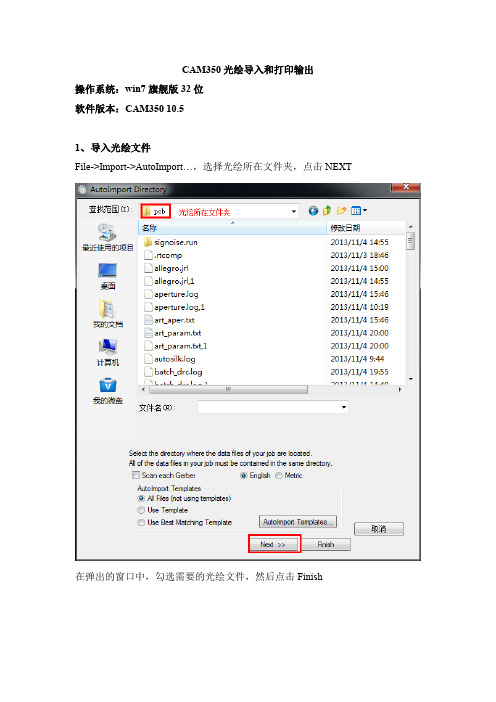
CAM350光绘导入和打印输出
操作系统:win7旗舰版32位
软件版本:CAM350 10.5
1、导入光绘文件
File->Import->AutoImport…,选择光绘所在文件夹,点击NEXT
在弹出的窗口中,勾选需要的光绘文件,然后点击Finish
关闭弹出的对话框
导入成功,如图所示
黑色部分为工作区,显示光绘。
它的左边是光绘列表,双击某一个光绘文件,则在工作区显示该单一的光绘文件。
当要同时显示多个光绘文件时,单击光绘文件,表示选中。
在该光绘列表中,列表下面的光绘文件会覆盖在列表上面的光绘文件上,鼠标左键选中需要调整的光绘文件,将其拖动到恰当的位置。
Appearance 栏用于改变光绘文件的显示颜色。
2、光绘文件打印输出
File->Print->Print…出现打印对话框。
- 1、下载文档前请自行甄别文档内容的完整性,平台不提供额外的编辑、内容补充、找答案等附加服务。
- 2、"仅部分预览"的文档,不可在线预览部分如存在完整性等问题,可反馈申请退款(可完整预览的文档不适用该条件!)。
- 3、如文档侵犯您的权益,请联系客服反馈,我们会尽快为您处理(人工客服工作时间:9:00-18:30)。
Allegro如何生成光绘文件:
PCB 检查没有错误后,在Allegro 的主菜单Manufacture 下生成光绘文件(如下图):
光绘文件包括下面的文件:
1.光圈表及光绘格式文件art_aper.txt Aperture and artwork format
2.光绘参数文件art_param.txt Aperture parameter text
3.元件面布线层Gerber 文件top.art Top(comp.)side artwork
4.内部层布线层Gerber 文件inner.art Inner layer artwork
5.内部电源层Gerber 文件vcc.art Vcc layer artwork
6.内部地层Gerber 文件gnd.art Gnd layer artwork
7.阻焊面布线层Gerber 文件bot.art Bottom(solder) side artwork
8.元件面丝印层Gerber 文件topsilk.art Top(comp.)side silkscreen artwork
9.阻焊面丝印层Gerber文件botsilk.art Bottom(solder) side silkscreen artwork
10.元件面阻焊层Gerber 文件topsold.art Top(comp.) side solder mask artwork
11.阻焊面阻焊层Gerber 文件botsold.art Bottom(solder) side solder mask artwork
12..钻孔和尺寸标注文件drill.art
13.钻带文件ncdrill1.tap
注意:
有的公司还选了下面的两层,但我们公司不选:
(表面贴)元件面焊接层Gerber 文件toppast.art Top(comp.) side paste mask artwork
(表面贴) 阻焊面焊接层Gerber 文件botpast.art Bottom side paste mask artwork
Allegro如何在ARTWORK中加入所需的层
下面举例讲述如何在光绘文件中加入SILK-TOP 层.
1. 在ALLEGRO 中,选取MANUFACTURE-ARTWORK 命令:将光标移到展开窗口右边的”+”号,按右键,如图:
选ADD命令:
输入新的FILM 名,如图:
在SILK-TOP 层下面,点右键,选ADD命令如图:
从展开的窗口中选所需的SUBCLASS 如图:
依次加入所需的层,将光标移到SILK-TOP右边”+”处,点右键选DISPLAY命令,则所加的层显示在屏幕上,如图:
同时窗口由面的选项可根据各层具体情况选择,(如无宽度的线生成光绘时的默认宽度,是否是反片…).如下图:
下面再以NCDRILL 为例说明:
1.选取MANUFACTURE-ARTWORK 命令,选中NCDRILL,PLOT MODE 设为POSITVE(如为负片,则选NEGAT IVE)如图:
2.进入GENERAL PARAMETERS,将DEVICE TYPE 选为GERBER RS274X(如所有的通孔都有FLASH,则可选第一种设备),输出单位选为mm.其他默认,如图:
3.再回到FILM COTROL,点击CREATE ARTWORK,则NCDRILL 光绘完成.(文件存于PHYSICAL 目录下,后缀. art)
注:如设置相同(如同为负片)可同时选中,同时生成光绘图文件.
生成光绘文件
生成光绘文件时要保证个层都是Visibility,并且文件夹的路径不要太长.
一. 生成如何产生DRILL-LEGEND 及DRILL TAPE
(此文件相当于PROTEL 中的DRILLDRAWING 及钻孔坐标文件,DRILL-LEGENED 必须在出光绘之前完成).
1. 在颜色菜单中打开MANUFACTURING\NCDRILL_LEGENED及NCDRILL_FIGURE,(如果ARTWORK 中已加入NCDRILL 这一层,则按右键选DISPLAY 即可:
2. 从右边的控制面板的VISIBILITY 选ALL.如图:
3. 选取命令MANUFACTURE-NC-DRILL-LEGEND,弹出如下界面: 将OUTPUT UNIT 改为mm.
点击OK,结果如图:
4,产生DRILL TAPE 文件:选取MANUFACTURE\NC\DRILL TAPE 弹出以下界面:
点击RUN,则可产生需要的坐标文件,该文件位于工作目录下,后缀名.tap.
二. 生成PCB 板各层的光绘文件.
假设PCB 板的各层已经添加完毕.在Allegro 的主菜单Manufacture\Artwork 下选General Parameters,并设定如下图:(注意:FORMAT 选项中,整数为3,小数为5)
在中把要生成光绘的层前选中(在前面打勾即可), 然后选择即可生成光绘.如下图
生成的光绘在项目的目录下.
三. 生成PCB 的焊装文件
在主菜单下打开:File\Export\Placement 即可输出Assemble 文件:***.TXT
只不过要注意:在原理图中没有而在PCB 中加入的器件在这个文件中是没有的,比如焊装用的光标,只能手工加入或在原理图中就家进去.
小结.
建议以后做PCB 时不论哪一步单位都以公制来做.这样可以减小错误,避免不必要的麻烦(因存在单位转换误差,建议在做结构图时用公制,布线时可以为英制,布线时如果结构图还需要更改,可以将公制换算成英制进行).
逻辑层和物理层:
在生成光绘文件时可能会有逻辑层和物理层的概念:我解释一下:
逻辑层是指PCB 文件的每一个子项都可以认为是.比如PCB 板的板边,顶层布线..
物理层是指具体的光绘的每层,比如:TOP_SILKSCREEN,TOP_SOLDERMASK.
一般的一个物理层由都由几个逻辑层叠加构成,比如
TOP 层布线层可能包括如下几个逻辑层:
∙Board geometry/outline
∙Via class/top
∙Pin/top
∙Etch/top
BOTTOM 层布线层可能包括如下几个逻辑层:
∙Board geometry/outline
∙Via class/top
∙Pin/top
∙Etch/top
TOP_SILKSCREEN.可能包括如下几个逻辑层:
∙Board geometry/outline
∙Ref des/silkscreen_top
∙Package geometry/silkscreen_top
BOTTOM_SOLDERMASK.可能包括如下几个逻辑层:
∙Board geometry/outline
∙Via class/soldermask_bottom
∙Pin/soldermask_bottom
同时一个逻辑层也可能被几个物理层使用,尤其是象:REG_FLASH,BOARD_OUTLINE.
总之,象CADENCE这样的大型软件,做PCB时一定要知道哪一个逻辑层放了什么东西,生成光绘时需要哪些,不需要哪些.
表16 字符尺寸、位置要求单位:mil
元器件标记通常情况丝印层60 10 元件面,向上、向左元器件标记高密度情况丝印层50 8 元件面,向上、向左元器件标记甚高密度丝印层45 6 元件面,向上、向左
PCB编码(单板)铜箔面8010元件面左上方
PCB编码(背板)铜箔面10020焊接面右上方。
